メインネットウォレット&ステーキングガイド
これは、ウォレットの設定とSentinelのトークンをステークするためのステップバイステップのガイドです。
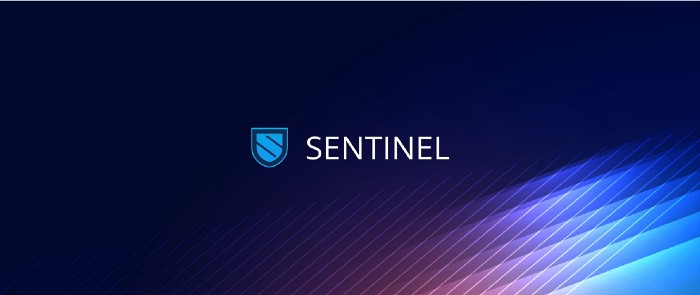
I. はじめに
2021年3月27日、SentinelはEthereumからCøsmosのエコシステムに移行し、主権的、相互運用的、スケーラブルで持続可能な未来に向けて大きく前進します。
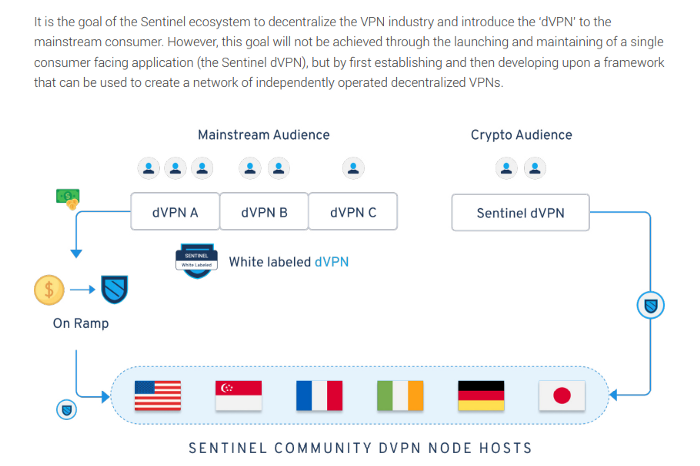
2つの収入源
Sentinelの$DVPNトークンの保有者は、2つのソースから収入を得ることができます。
1.ネットワークをセキュアにするためのステーキング。
2.メインネットの直後、ワークトークンの実装により、ネットワーク全体で発生するノードホストの収益の20%がトークン保有者に分配されます。
Sentinelの経済は以下のように構成されています。
1) 独立したdVPNアプリケーションのネットワークで、フィアット通貨と暗号通貨を使って収益化する。
2) 暗号通貨で支払いを受けるコミュニティノードホスト
3)フィアット通貨と暗号通貨 で支払うエンドユーザ
4) すべてのノードホストに支払われた手数料のパーセンテージを Sentinel トークンの出資者が受け取る
Sentinelは単一のdVPNではなく、それぞれが独自の顧客獲得とブランディング戦略を担当する自律的で独立したdVPNのネットワークです。
サードパーティの開発者がSentinel上に構築した最初のdVPNであるVelocity dVPNをご覧ください。https://play.google.com/store/apps/details?id=vpn.proxy.velocity
トークンエコノミーやSentinelのビジョンについて詳しく知りたい方は、こちらのホワイトペーパーをご覧ください。
https://sentinel.co/whitepaper
このガイドでは、DVPNをステークすることに焦点を当てます。以下の文章では、ウォレットの設定方法やネットワーク上でのステークの方法について説明します。SentinelのトークンはCosmos SDK/Tendermint Core上で動作する委任型のプルーフ・オブ・ステークトークンです。
II. ウォレットとステーキング Sentinelのネイティブウォレット
このパートは2つのセクションに分かれています。
セクション1:SentinelのネイティブウォレットであるCosmosウォレットの設定に関する情報。
セクション2: ネイティブウォレットを使ってバリデータに委任する方法をステップバイステップで説明します。
近いうちに、CosmostationやKeplrなどのウォレットが追加される予定です。それらが追加されたら、ガイドは更新されます。
セクション1:Sentinelのネイティブウォレットのセットアップ
**重要な注意:Sentinel Turing Testnet Walletに使用したのと同じmnemonic(ニーモニック)フレーズを、現在のメインネットのウォレットで使用することができます。ウォレットを生成したときのmnemonicフレーズを常に保存しておいてください。無くすとPCの再インストールや故障、買い替え等で復元できなくなります。
Sentinelアカウントアドレスの作成
ダウンロード
お使いのデスクトップのOSに応じて、以下のいずれかのソースからウォレットをダウンロードしてください。
Linuxの場合はこちらからダウンロードしてください。
Sentinel-0.3.0.AppImage
https://github.com/sentinel-official/desktop-client/releases/download/v0.3.0/Sentinel-0.3.0.AppImage
sentinel-0.3.0.tar.gz
https://github.com/sentinel-official/desktop-client/releases/download/v0.3.0/sentinel-0.3.0.tar.gz
sentinel_0.3.0_amd64.deb
Macの場合はこちらからダウンロードしてください。Sentinel-0.3.0.dmg (デフォルト)
https://github.com/sentinel-official/desktop-client/releases/download/v0.3.0/Sentinel-0.3.0.dmg
その他のオプション - Zipファイル(デフォルトをダウンロードする場合は必要ありません)
Sentinel-0.3.0-mac.zip
https://github.com/sentinel-official/desktop-client/releases/download/v0.3.0/Sentinel-0.3.0-mac.zip
Windowsでは、ここでダウンロードします。Sentinel.0.3.0.exe (デフォルト)
https://github.com/sentinel-official/desktop-client/releases/download/v0.3.0/Sentinel.0.3.0.exe
その他のオプション(デフォルトをダウンロードする場合は必要ありません)
Sentinel-0.3.0-Win.tar.gz
githubでのダウンロードへのリンク: https://github.com/sentinel-official/desktop-client/releases/tag/v0.3.0
起動時のトラブルシューティング
Windows PCやMacでは、このアプリケーションを実行しても安全ではないと表示されることがありますが、実際には安全です。これは、アプリケーションがgithubでホストされているために表示されています。
アプリケーションが署名されていることを確認してください。このトラブルシューティングは、次のバージョンでポップアップを出さないように修正される予定です。
Macの場合、ターミナルで署名を確認することができます: codesign -dv - verbose=4 /Applications/Sentinel.app
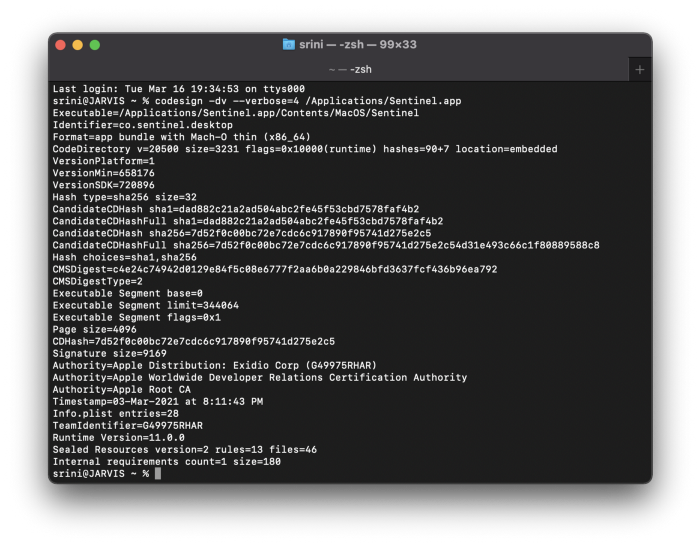
Mac
このポップアップが表示されている場合は、「Show in Finder(Finderで表示)」ボタンをクリックしてください。Sentinelのアプリケーションが選択された状態でFinderが開きます。Sentinelアプリケーションを右クリックし、「Open(開く)」をクリックします。
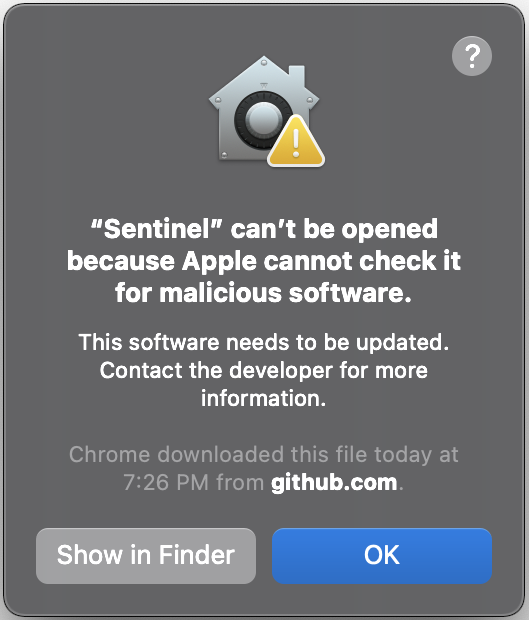
次のようなポップアップが表示されます。もう一度「Open(開く)」ボタンをクリックしてください。これでアプリケーションが起動します。
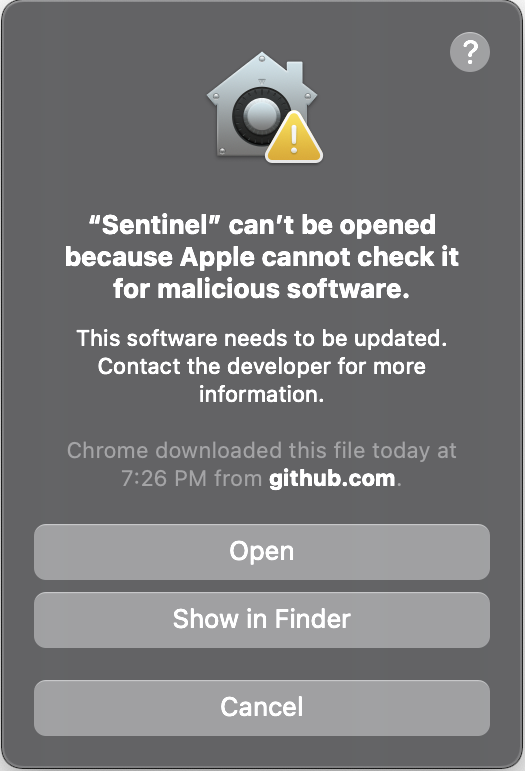
Windows
WindowsがSentinelデスクトップクライアントの起動をブロックしている場合があります。
その場合は、「More info(詳細情報)」をクリックして、「Run anyway(実行)」というボタンをクリックしてください。
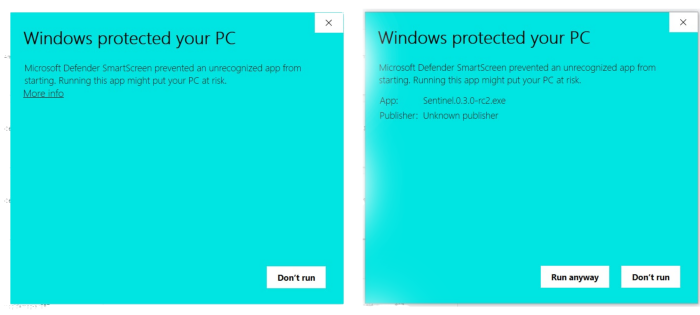
Open(開く)
・ダウンロードしたアプリケーションをクリックして開きます。
・Sentinelクライアントマネージャーがバックグラウンドで起動します。
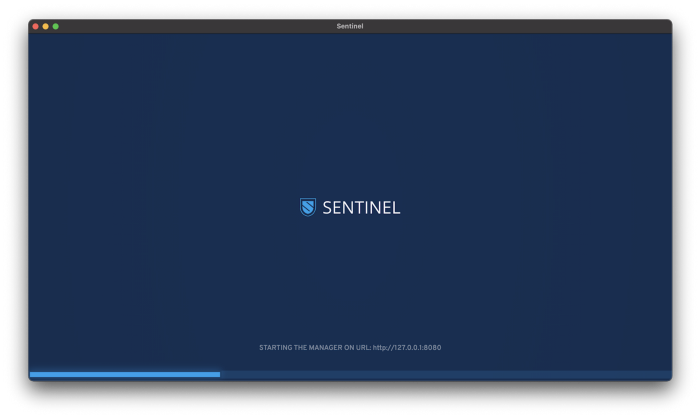
Authenticate(認証する)
・アプリケーションの認証パスワードを入力してください。ここにadminを入力
・アプリケーションを起動するたびに、このパスワードを入力する必要があります。
・ログインボタンをクリックします。
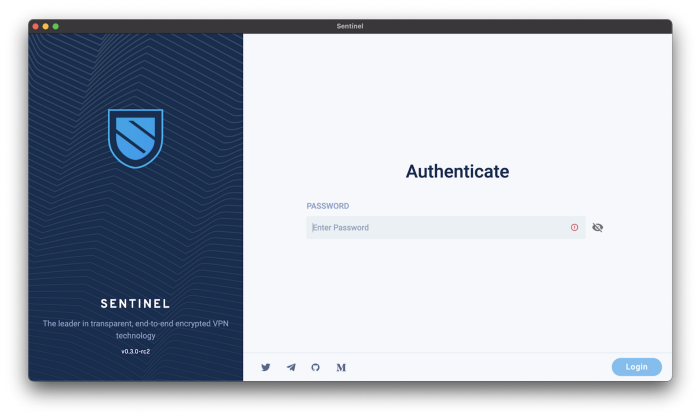
Configuration(設定)
・必要ではありません:任意の設定を変更する場合に使います。(これは推奨しません、デフォルトの設定を変更したい場合のみに使用してください)
・通常はそのままでSaveボタンをクリック
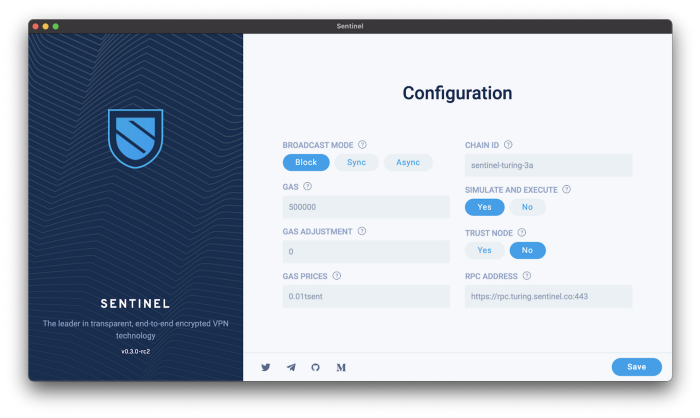
Create Account(アカウントの作成)
・新しいアカウント名とパスワードを作成してください - これらは必ず安全な場所に保存してください
・MNEMONIC(ニーモニック)の入力を求められますが、ここは空欄にしておいてください。
・「Create (作成)」ボタンをクリックしてください。
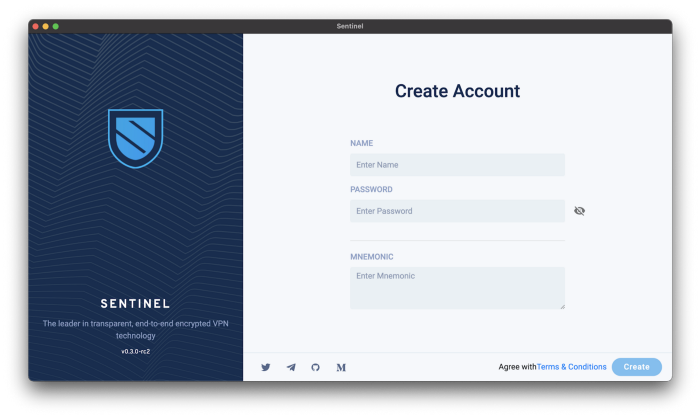
Account Information(アカウント情報)
・アカウントアドレスと公開鍵をコピーします
・Mnemonicフレーズをダウンロードするか、書き留めます
・Mnemonicフレーズを安全に保存します。(これは、重要ですので必ず行ってください。作成されたアカウントの回復に必要な唯一のものです。無くすとPCの引っ越しや再インストール、故障等でウォレットを回復できなくなります。)
・下にスクロールして、「Continue (続行)」ボタンをクリックします
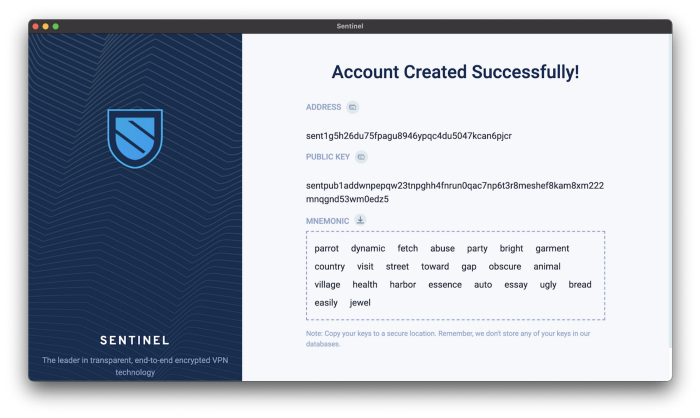
ウォレットダッシュボード
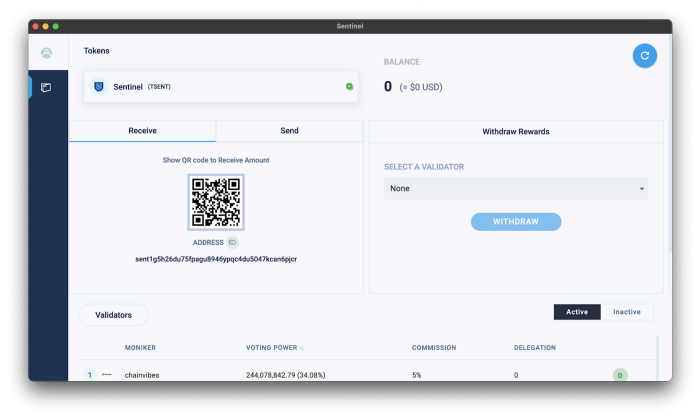
セクション2:Sentinelのネイティブウォレットを介した委任のガイド
ネイティブのSentinelWalletで委任する前に、バリデーターに委任する時期と方法を特別に検討してください。この追加ガイドでは、これらの考慮事項のいくつかについて説明します。
バリデータに委任する方法
Sentinel Walletで、バリデータのリストまでスクロールダウンします。委任したいバリデータを見つけたら、緑色の「D」ボタンをクリックします。
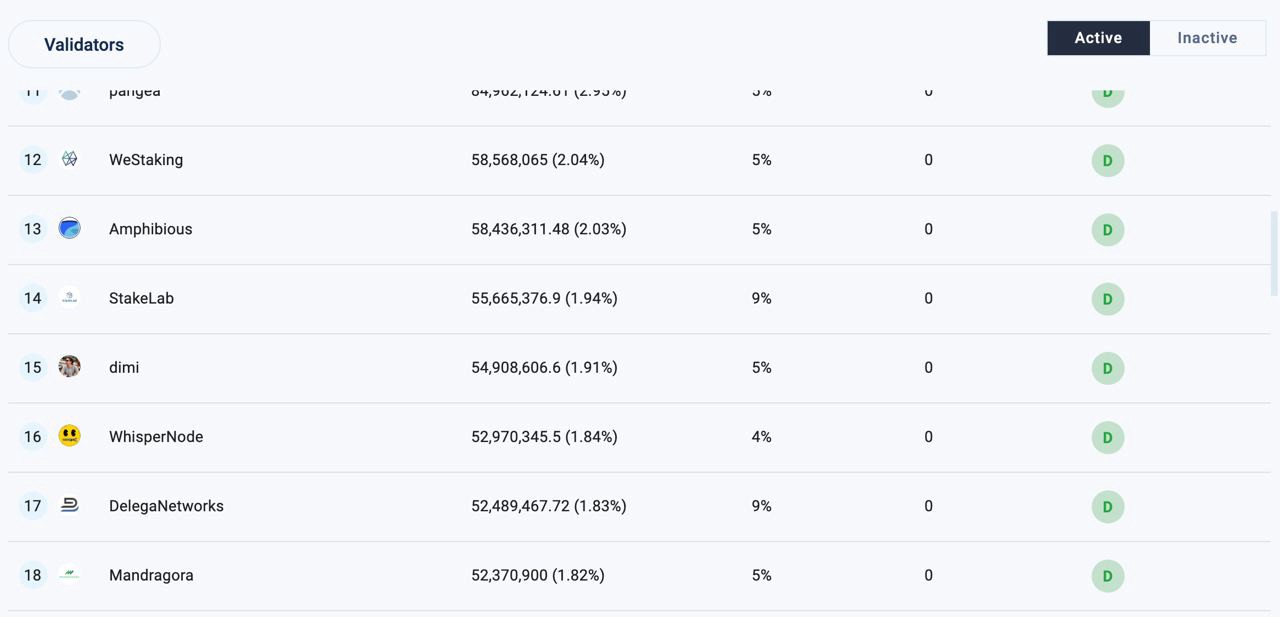
次に、「D」ボタンをクリックすると、次のような画面が表示されます。
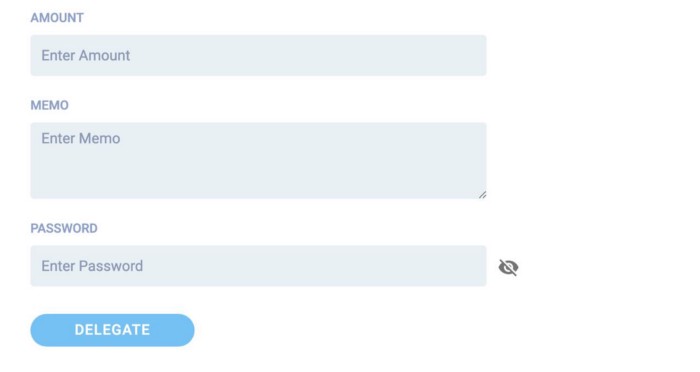
選択した特定のバリデータに委任したいDVPNトークンの量を入力します。次に、必要なメモを入力し(これは空欄のままでも構いません)、最後にウォレットの設定時に生成したパスワードを入力します。報酬を請求できるように、DVPNトークンをいくつか残しておいてください。取引が開始され、あなたの委任が完了します。
注意:もし取引や正しい残高が表示されない場合は、以下のようにウォレットの右上にある更新ボタンを押してください。

リワードを引き出す方法
Sentinelウォレットの左上には、リワードを引き出すための機能があります。「Select Validator」をクリックすると、あなたがDVPNを委任したバリデータが表示されます。リワードを引き出したいバリデーターをクリックしてください。注意: 複数のバリデータに委任している場合は、より多くの情報が表示されます。
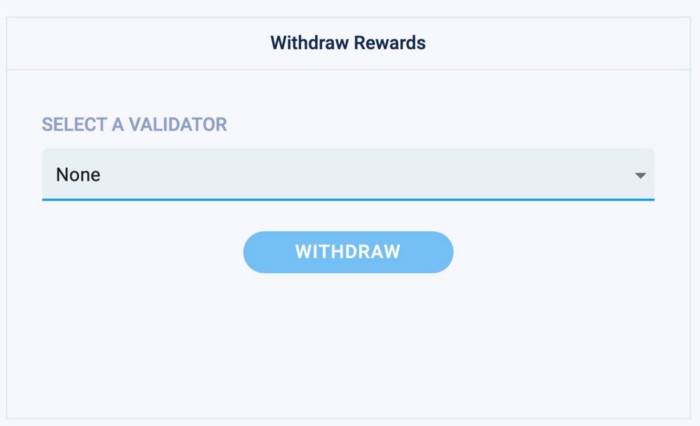
パスワードを入力して、以下のように取引を開始します。
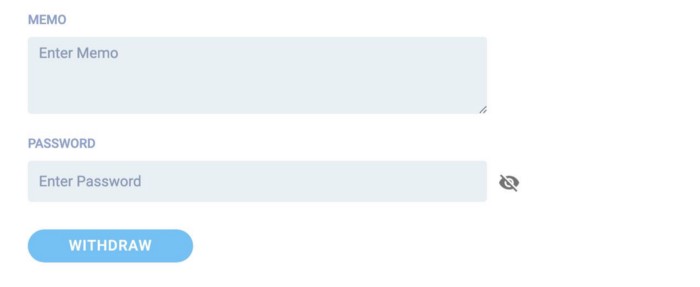
完了です!
III. コスモステーション・ウォレット
コモステーションによる委任の手引き+Ledger Hardware Wallet

LedgerでSentinelトークンにアクセスする
基本的には、LedgerにCøsmosアプリをインストールする必要があります。
次に、LedgerでCosmosウォレットにログインします。
ブラウザでCosmostationのウェブサイト(https://wallet.cosmostation.io/)にアクセスしてください。
お客様のLedgerにログインした状態で、お客様のLedgerにインストールする必要のあるCosmosアプリに移動し、上記のウェブサイトでページ中央の「Connect Wallet(ウォレットを接続)」をクリックします。
右上にドロップダウンメニューが表示されます(クロームの実験的な機能に関するリンクがブラウザに表示されている場合は、サポートされているエクスプローラーのアドレスバーに貼り付けてください)

Sentinelに移動して、Cosmosアプリに対応するDVPNアドレスを見つけてください。これで、あなたのDVPNアドレスが表示されます。
これは、LedgerデバイスでDVPNを送信できるアドレスです! このアドレスでトークンを送受信することができます。
ご注意:
「Connect Wallet (ウォレットを接続)」を押すと、Chromeの実験的な機能に関連するリンクが表示される場合があります。
i. クロームの実験的機能に関するリンクをコピーしてください。
ii. サポートされているエクスプローラーのアドレスバーに貼り付けます。
iii. Chrome(またはお使いのブラウザ)を再起動し、Ledgerを接続します。Ledgerのロックを解除します。
iv. すると、お使いのデバイスに接続するためのウィンドウがポップアップするはずです。それをクリックして、「Connect(接続)」ボタンをクリックします。
CosmostationとLedgerを使ってSentinelトークンを委任/保管する
・LedgerのSentinelウォレットで次の操作を行います(上記の手順に従っている必要があります)
・ Reward(オプションリワード)をクリックします。
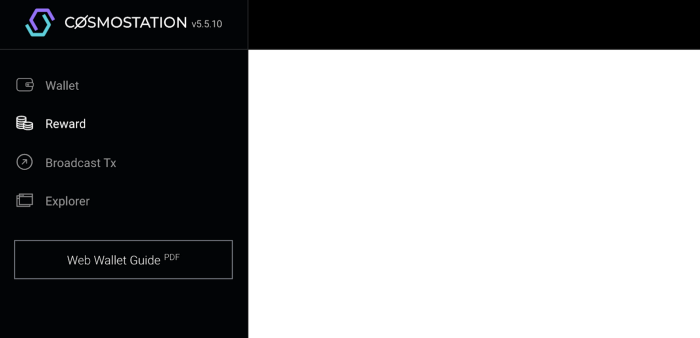
・次のページでは、委任したいバリデータを選択します。
希望するバリデータの[委任]をクリックし、金額を指定してください。ただし、希望しない限りメモを入れる必要はありません。同様に、報酬の請求、委任の取り消し、トークンの送受信も可能です。
IV.ステーキングに関するFAQ

報酬を請求する必要がありますか、それともウォレットによって自動請求されますか?
セキュリティ上の理由から、トークンの委任解除(結合解除)を開始するなどのアクションを開始しない限り、ウォレットが報酬を自動請求することはありません。
利用可能な残高には常にいくつかの追加トークンを残し、全額を委任しないでください。委任、請求、再委任などには取引手数料が必要です。
複利とはどういう意味ですか?
報酬を複利にするということは、報酬を請求し、それらも委任/賭けをすることを意味します。したがって、ネットワーク、そしてもちろんAPYへの賭けを増やすことができます。Sentinelでは、複利でAPYを急上昇させることができます。
インフレとは何ですか?そしてそれは私の報酬にどのように影響しますか?
インフレはリワードに影響を与える係数の一つです。もう1つはボンドトークンの比率、つまりボンド/ステークスされたトークンの数です。
ただし、この金額は、ステーキングでロックされているトークンのみが共有しています。すべてのトークンがステイクされていない場合、Sentinel NetworkのAPYは基本レートよりも高くなる可能性が高いです。
インフレは永遠に変わらないのでしょうか?
いいえ、実際のところ、半年後にはインフレ率が下がり始めます。
高いステーキング報酬を享受できる特権は、ネットワークの初期に参加した人々のためにあります。時間が経つにつれ、報酬はステークス報酬とdVPNマーケットプレイスで発生する収入の混合となります。
私のトークンはどのくらいの期間、ステーキングで固定されますか?
ステイキングすると、トークンはロックされます。トークンはあなたの手元を離れることはありませんが、選択したバリデータとのステーキングにロックされます。トークンのロックが解除されてあなたのウォレットに入るようになるまでには28日かかります。
別のバリデータに委任したいのですが、トークンのロックを解除する必要がありますか?
いいえ、最初にトークンを委任した後(取引所から自分のウォレットに送った後や、委任を解除した後に気が変わったときなど)、いつでもバリデータAからバリデータBに再委任することができます。
他のバリデータに移行する場合、アンデレゲート(アンボンド)を選択すると、28日間特典を失うことになりますので、アンデレゲート(アンボンド)をしないようにしてください。代わりに再委任を選択してください。
ただし、これは無制限のオプションではありません。つまり、「バリデータホッピング」を行うことはできません。
つまり、バリデータAからバリデータBにリデレゲートし、さらにバリデータBからバリデータCに連続してリデレゲートすることはできません。それ以降の再委任には、28日間のクールダウンが適用されます。
「コミッション・レート」、「マックス・レート」、「マックス・チェンジ・レート」の違いは何ですか?
コミッション・レートとは、バリデータが報酬に対して請求する手数料のことで、ブロックごとに自動的に請求されます。
マックス・レートとは、バリデータが請求するコミッションの最大値のことです。
マックス・チェンジ・レートは、バリデータが設定した限度額に対する1日あたりの最大増額分です。
マックス・レートはバリデータが設定している最大手数料、マックス・チェンジ・レートはバリデータが設定している1日の最大増分です。
ステーキングについてもっと知りたいのですが、ガイドはありますか?
Cøsmosチェーンのステーキングについての完全なガイドが必要な場合は、こちらをご覧ください。
コスモスのエコシステムにステーキングする際に必要なこと
誰に任せるべきか?どのウォレットを使うべきか?バリデータはどうやって選べばいいの?私のコインはどのくらい保証されますか?
ここにガイドへのプラグがあります: https://johnniecosmos.medium.com/what-you-need-to-know-when-staking-on-the-cosmos-ecosystem-e6fc13a1b0e3